In diesem Beitrag möchte ich mit dir am heutigen Nikolaustag das sechste Türchen des Franzis Adventskalender für Arduino öffnen.
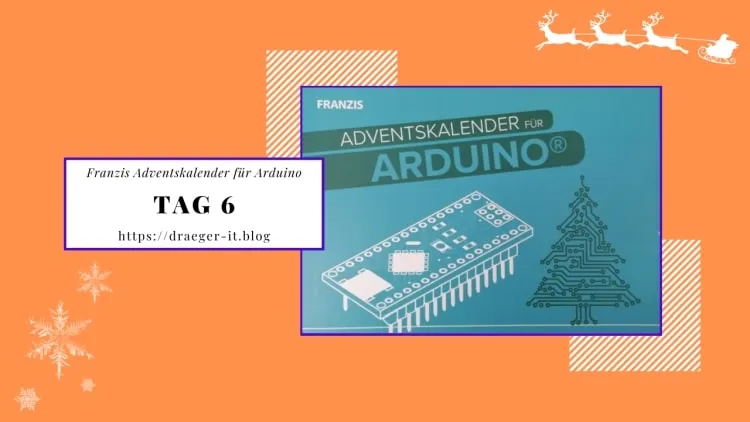
Wenn wir nun das vierte Türchen öffnen, finden wir einen Taster.
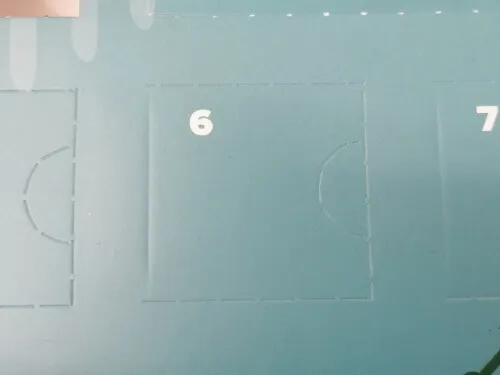

Taster in Reihe schalten
Diesen Taster können wir nun auf der Minusleitung (GND) in Reihe schalten und somit die LEDs AN & AUS schalten.
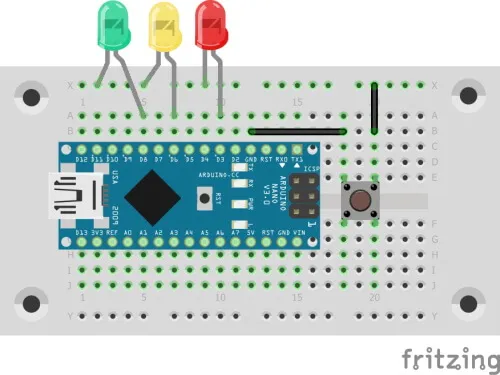

Programmieren
Der Taster ist hier lediglich in die Minusleitung in Reihe geschaltet, d.h. wir können den Zustand des Tasters nicht auslesen bzw. nicht auf eine Zustandsänderung reagieren.
Hier nun ein kleines Programm, mit welchem wir in der Funktion setup alle LEDs aktivieren und durch Betätigen des Tasters können wir nun diese AN & AUS Schalten.
// ansteuern über die Pin Nummer
#define ledRot 3
#define ledGelb 6
#define ledGruen 8
// Funktion zum setzen der Status der LEDs.
void activateLED(int ledRotStatus, int ledGelbStatus, int ledGruenStatus){
digitalWrite(ledRot, ledRotStatus);
digitalWrite(ledGelb, ledGelbStatus);
digitalWrite(ledGruen, ledGruenStatus);
// eine kleine Pause von 250 ms.
delay(250);
}
void setup() {
// Definieren das der Pin der LED als Ausgang dient.
pinMode(ledRot, OUTPUT);
pinMode(ledGelb, OUTPUT);
pinMode(ledGruen, OUTPUT);
// alle LEDs aktivieren
activateLED(1, 1, 1);
}
void loop() {
// bleibt leer
}
Wenn man nun das Programm auf den Mikrocontroller spielt und den Taster betätigt, dann leuchten die LEDs auf.
Status des Tasters programmatisch auslesen
Laut Handbuch endet dieser Tag mit der Reihenschaltung des Tasters. Jedoch ist es möglich, diesen Taster programmatisch auszulesen.
Um den Zustand des Tasters auszulesen, müssen wir diesen zunächst an einen freien, digitalen Pin anschließen und an die Minusleitung (GND).
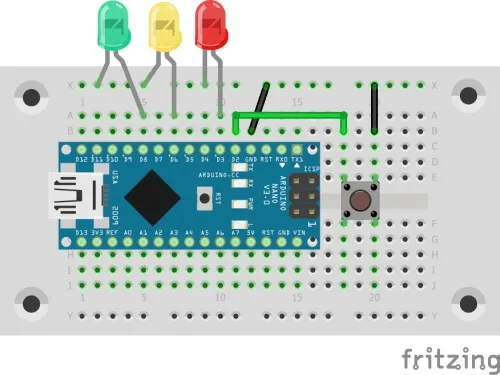

Zunächst muss ich etwas sehr technisch werden, denn eigentlich schließt man einen Taster immer über einen 10 kOhm Widerstand an den Mikrocontroller an (entweder per PullUp oder PullDown Widerstand).
Der Mikrocontroller verfügt an den digitalen Pins jedoch intern über 10 kOhm Widerstände, welche wir im Programm dazu schalten können.
// Taster am digitalen Pin D2 angeschlossen
#define taster 2
#define ledRot 3
#define ledGelb 6
#define ledGruen 8
void setup() {
// Definieren das der Pin der LED als Ausgang dient.
pinMode(taster, INPUT_PULLUP);
// Definieren das der Pin der LED als Ausgang dient.
pinMode(ledRot, OUTPUT);
pinMode(ledGelb, OUTPUT);
pinMode(ledGruen, OUTPUT);
// beginn der seriellen Kommunikation mit 9600 baud.
Serial.begin(9600);
}
// Funktion zum setzen der Status der LEDs.
void activateLED(int ledRotStatus, int ledGelbStatus, int ledGruenStatus) {
digitalWrite(ledRot, ledRotStatus);
digitalWrite(ledGelb, ledGelbStatus);
digitalWrite(ledGruen, ledGruenStatus);
// eine kleine Pause von 250 ms.
delay(250);
}
void loop() {
// Wenn der Taster betätigt wird, ist der Pin auf LOW geschaltet.
if (digitalRead(taster) == 0) {
// Ausgabe des Textes auf der seriellen Schnittstelle.
Serial.println("Taster wurde betätigt.");
// alle LEDs aktivieren
activateLED(1, 1, 1);
delay(75);
} else {
// alle LEDs deaktivieren
activateLED(0, 0, 0);
}
}
Wenn du den Code auf den Mikrocontroller spielst, dann kannst du den Taster wie zuvor betätigen und die LEDs schalten, jedoch haben wir dieses Mal den Zustand des Tasters ausgelesen und programmatisch verarbeitet.
Letzte Aktualisierung am: 07. Dezember 2022

Hallo Stefan,
ich finde Deine Seite klasse! Auch die Versuche des Adventskalenders mache ich mit.
Wäre es nicht besser die Leds als OUTPUT zu deklarieren?
so z.B. im
void setup() {
pinMode(ledRot, OUTPUT);
pinMode(ledGelb, OUTPUT);
pinMode(ledGruen, OUTPUT);
Dann leuchten sie mit voller Kraft. 😉
Viele Grüsse Holger
Hi Holger,
vielen Dank für deinen Kommentar.
Das ist mir gar nicht so aufgefallen, aber ja du hast recht, das habe ich glatt irgendwie verdrängt.
Habe den Code angepasst.
Gruß
Stefan